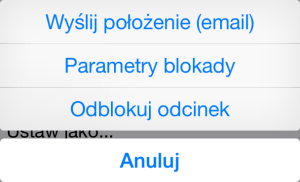W AutoMapie dla systemu iOS podobnie, jak w AutoMapie dla systemu Windows, można zablokować wybrany odcinek drogi. Oczywiście blokady drogowe zakładane są automatycznie przy pomocy usługi LiveDrive!, ale można je również nałożyć ręcznie. Ręczne zakładanie blokad może przydać się w sytuacji, gdy nie korzystamy z LiveDrive! lub, gdy po prostu chcemy, aby program nie wyznaczał tras danym odcinkiem drogi.
W celu zablokowania interesującego nas odcinka drogi należy wskazać ten odcinek na mapie. Można go wyszukać, przy pomocy menu Szukaj ![]() lub przesuwając mapę. Po znalezieniu tego odcinka klikamy go. Pojawi się wtedy dymek z opisem wskazanego miejsca, który należy kliknąć.
lub przesuwając mapę. Po znalezieniu tego odcinka klikamy go. Pojawi się wtedy dymek z opisem wskazanego miejsca, który należy kliknąć.
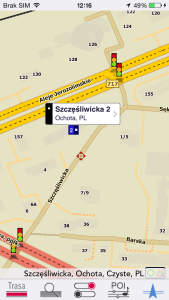
Po jego kliknięciu pojawi się menu Miejsce, które przedstawia informacje o tym miejscu oraz umożliwia zarządzanie nim. Informacje, które przedstawione są w tym menu, to adres, czy współrzędne geograficzne. Dodatkowo wskazany punkt możemy oznaczyć jako POI, czy punkt trasy.
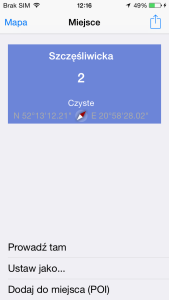
Na górnej belce tego menu znajduje się przycisk Zapisz ![]() . Po jego kliknięciu pojawi się menu kontekstowe z dodatkowymi opcjami, które można wybrać dla wskazanego miejsca. Tymi opcjami są:
. Po jego kliknięciu pojawi się menu kontekstowe z dodatkowymi opcjami, które można wybrać dla wskazanego miejsca. Tymi opcjami są:
- Wyślij położenie (email)
- Blokuj odcinek
- Anuluj
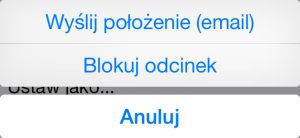
Interesuje nas druga opcja, więc klikamy Blokuj odcinek. Po jego kliknięciu pojawi się menu Parametry blokady odcinka, w którym możliwe jest wybranie czasu trwania blokady, czyli daty, od której blokada ma działać (Data rozpoczęcia) i do jakiego terminu (Data zakończenia).
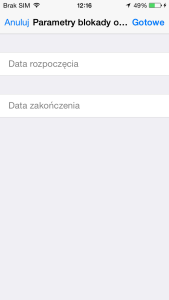
Po kliknięciu jednej z opcji dostępnych w menu Parametry blokady odcinka, czyli Data rozpoczęcia lub Data zakończenia, pojawi się menu z możliwością wybrania daty. Mechanizm wyboru daty jest taki jak w ustawieniach systemowych, tzn. pojawia się kołowrotek z trzema pozycjami (dzień, miesiąc, rok), które niezależnie można ustawiać, przesuwając wybraną pozycję do góry lub dołu. Wybór daty zatwierdzamy, klikając przycisk Gotowe.
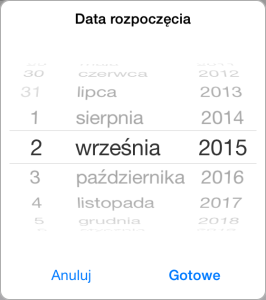
W menu Parametry blokady odcinka nie jest konieczne wybranie daty. Gdy jej nie wybierzemy, to blokada będzie dostępna do momentu jej skasowania.
Po zatwierdzeniu nałożenia blokady, czyli kliknięciu przycisku Gotowe w menu Parametry blokady odcinka, na mapie pojawi się zablokowany przez nas odcinek. Widać to po znakach B1, które zostają narysowane na wskazanym odcinku.
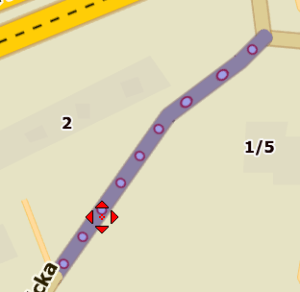
W ten sposób zablokowany odcinek drogi zostaje dodany do listy blokad. Ta lista znajduje się po wejściu w menu Ustawienia ![]() , następnie Opcje
, następnie Opcje ![]() i Blokady. Menu Blokady szczegółowo zostało opisane we wpisie Menu Blokady w AutoMapie dla systemu iOS.
i Blokady. Menu Blokady szczegółowo zostało opisane we wpisie Menu Blokady w AutoMapie dla systemu iOS.
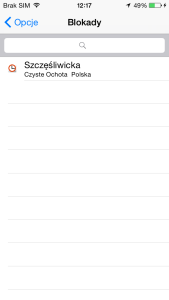
Sposób na to, jak zablokować wybrany odcinek drogi jest bardzo prosty i równie proste jest skasowanie lub odblokowanie tak dodanej blokady. Pierwszym sposobem jest wejście w menu Blokady, kliknięcie interesującej nas blokady i z kontekstowego menu wybranie opcji Skasuj. Drugim sposobem jest zaznaczenie na mapie tego odcinka, kliknięcie przycisku Zapisz i z menu kontekstowego wybranie pozycji Odblokuj odcinek. W ten sam sposób można odblokować inne blokady, co zostało opisane we wpisie Jak w AutoMapie dla systemu iOS odblokować zablokowany odcinek drogi?.
W przypadku, gdy ponownie wywołujemy menu kontekstowe dla zablokowanego przez nas odcinka, to pojawia się w nim dodatkowa pozycja – Parametry blokady. W tej opcji możemy zobaczyć czas obowiązywania blokady. Ten czas możemy również zmienić. Natomiast zamiast pozycji blokuj odcinek, pojawia się Odblokuj odcinek. Ta opcja umożliwia skasowanie nałożonej blokady.